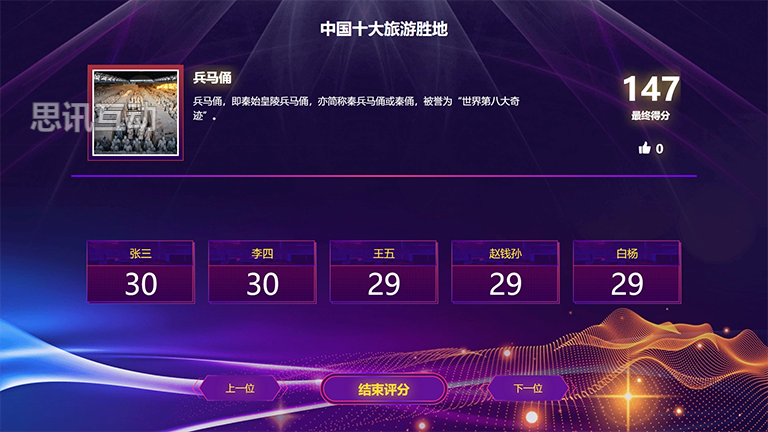
现场大屏幕评委评分是云互动系统的高级互动方式之一,操作简单,功能齐全,展示酷炫,实用性强。
现场评分可以在活动现场,评委通过手机、平板等设备,直接为台上参赛选手评分,评分直接在大屏幕显示。非常节省人力,手机扫码即可打分。大屏实时同步分数,保证评分的公平公正。
比赛打分可广泛应用于创投路演、文艺比赛、演讲比赛、才艺比赛展示、歌咏比赛、模特比赛、艺术考试、干部评议等需要评委现场打分的场合。
那么这样的评分系统是怎么做的呢?我们来利用思讯互动系统进行一下制作过程的演示:
首先到思讯互动大屏互动平台(https://www.sessionhd.com/function.html)注册账号,并登录。
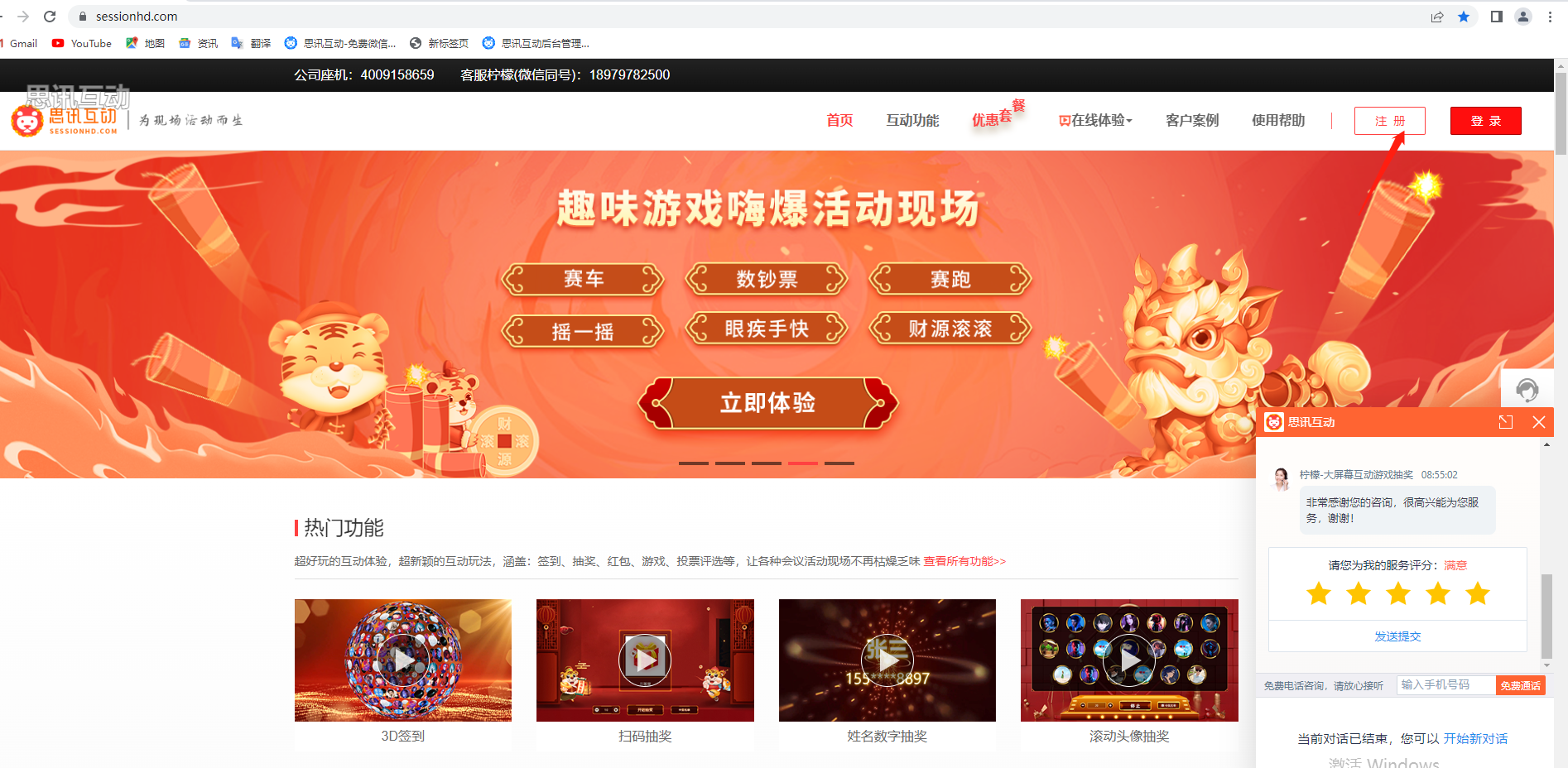
登录思讯互动大屏互动平台后,创建一个活动。
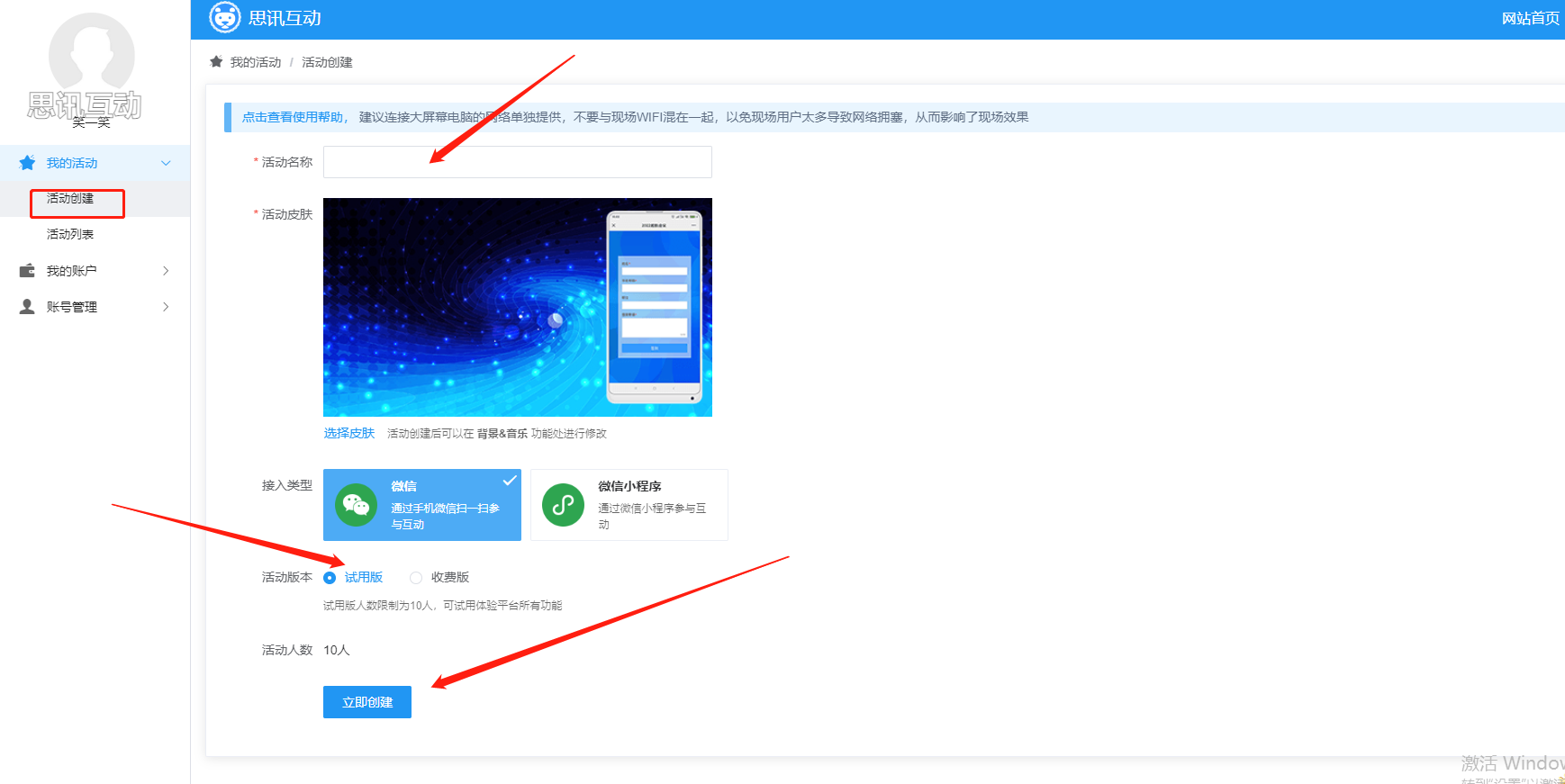
活动创建完成后打开功能设置,互动功能中找到现场投票打开设置后台。
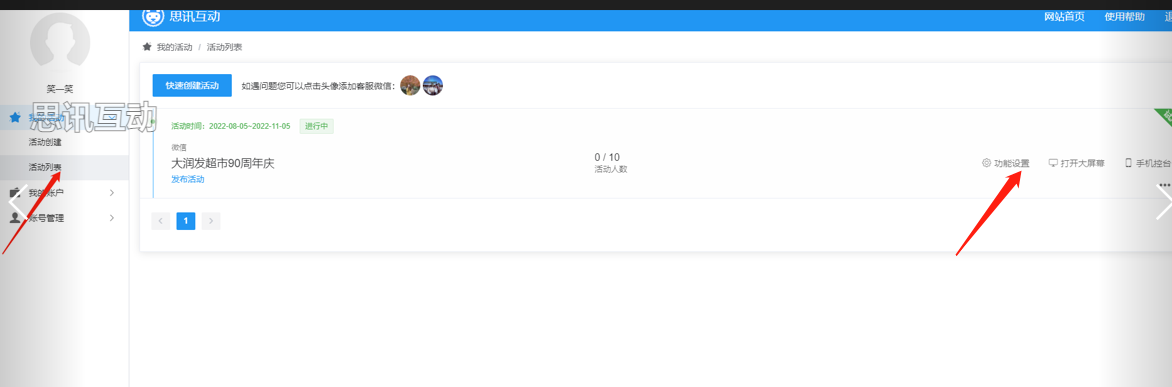
一、在互动功能中找到评委评分,打开设置。如图1。
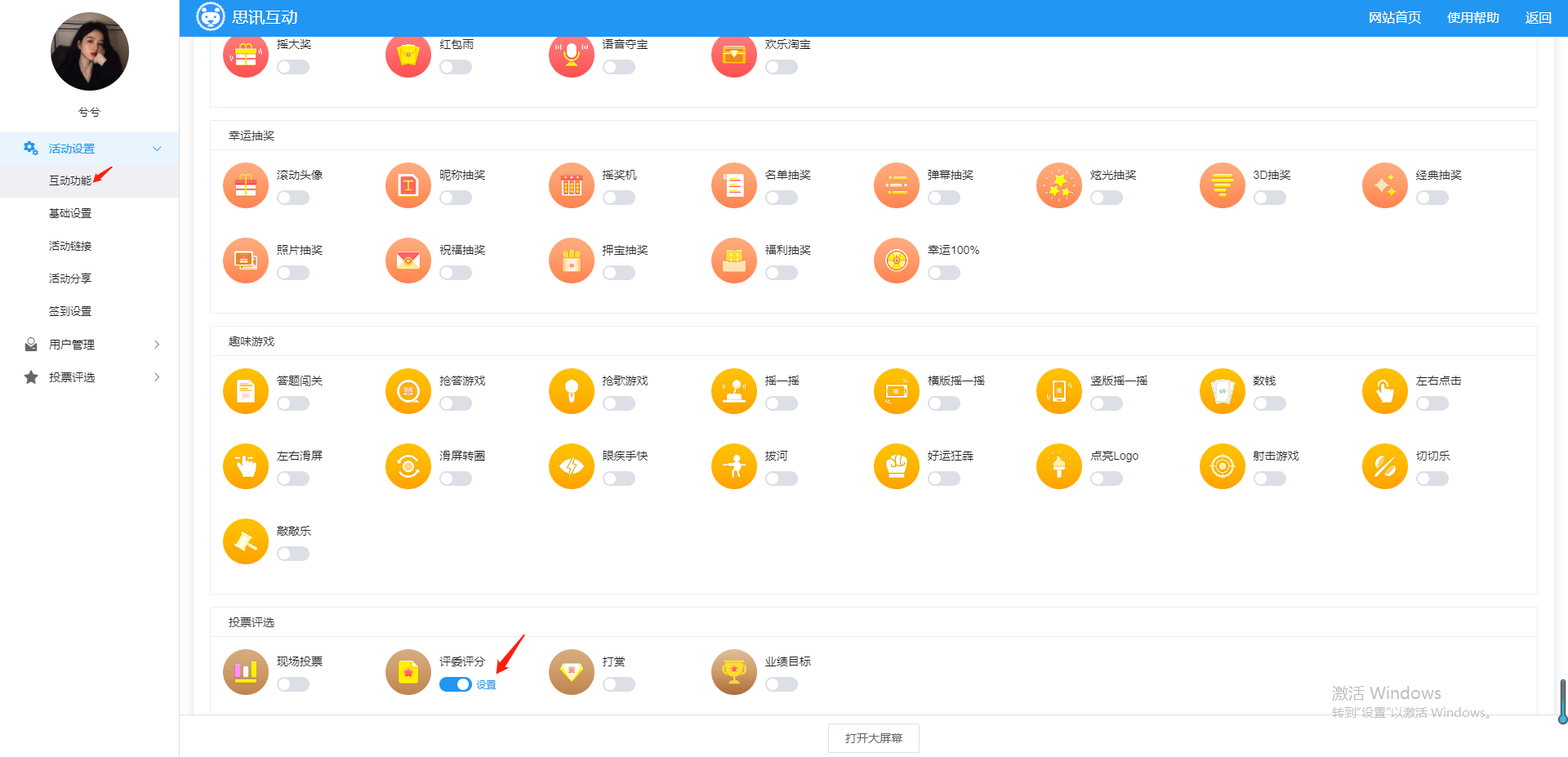
图1 互动功能页面
二、点击添加轮次(如图2)。
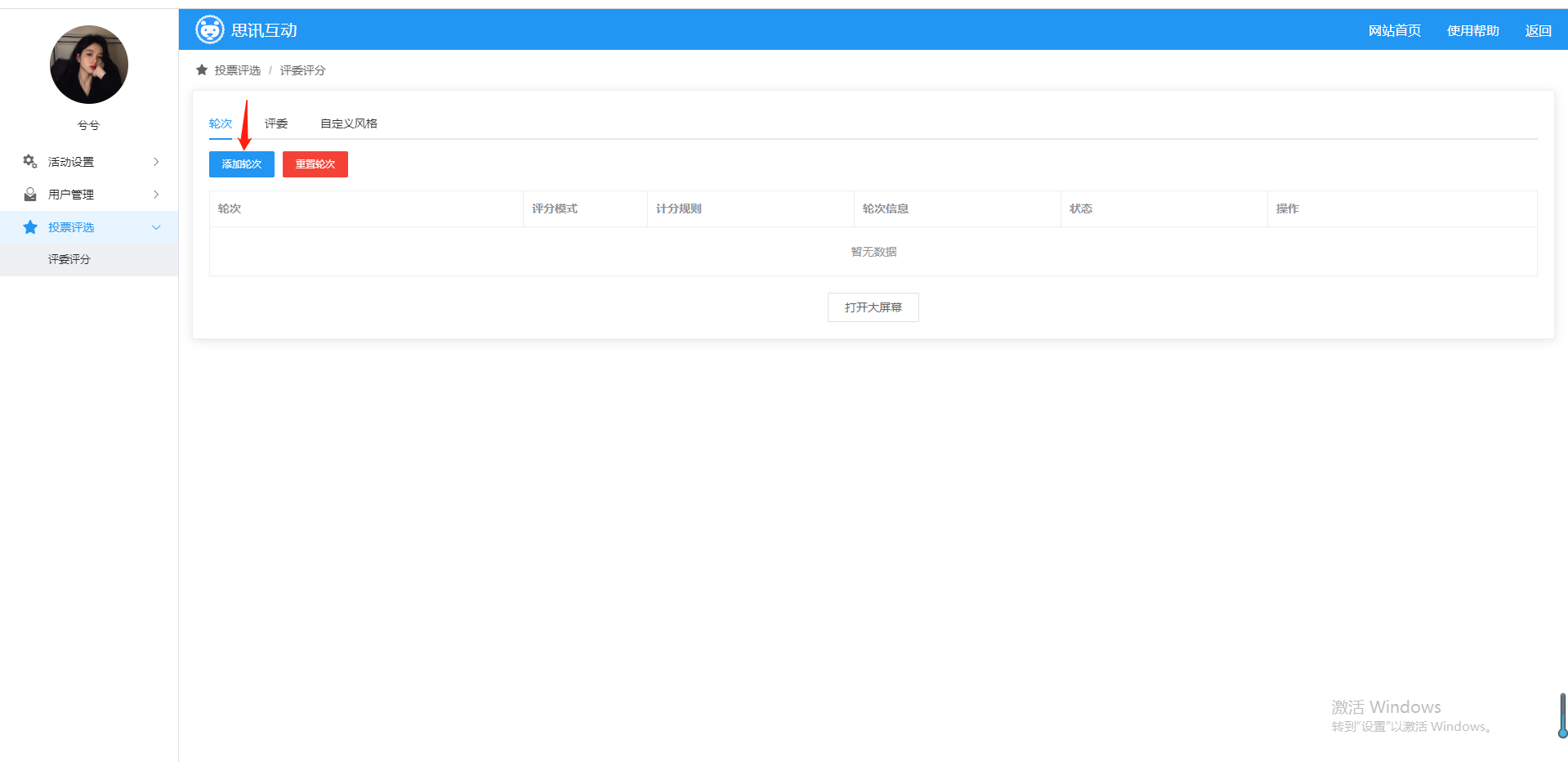
图2 添加轮次页面
三、进入后台设置后,按要求进行设置(如图3)
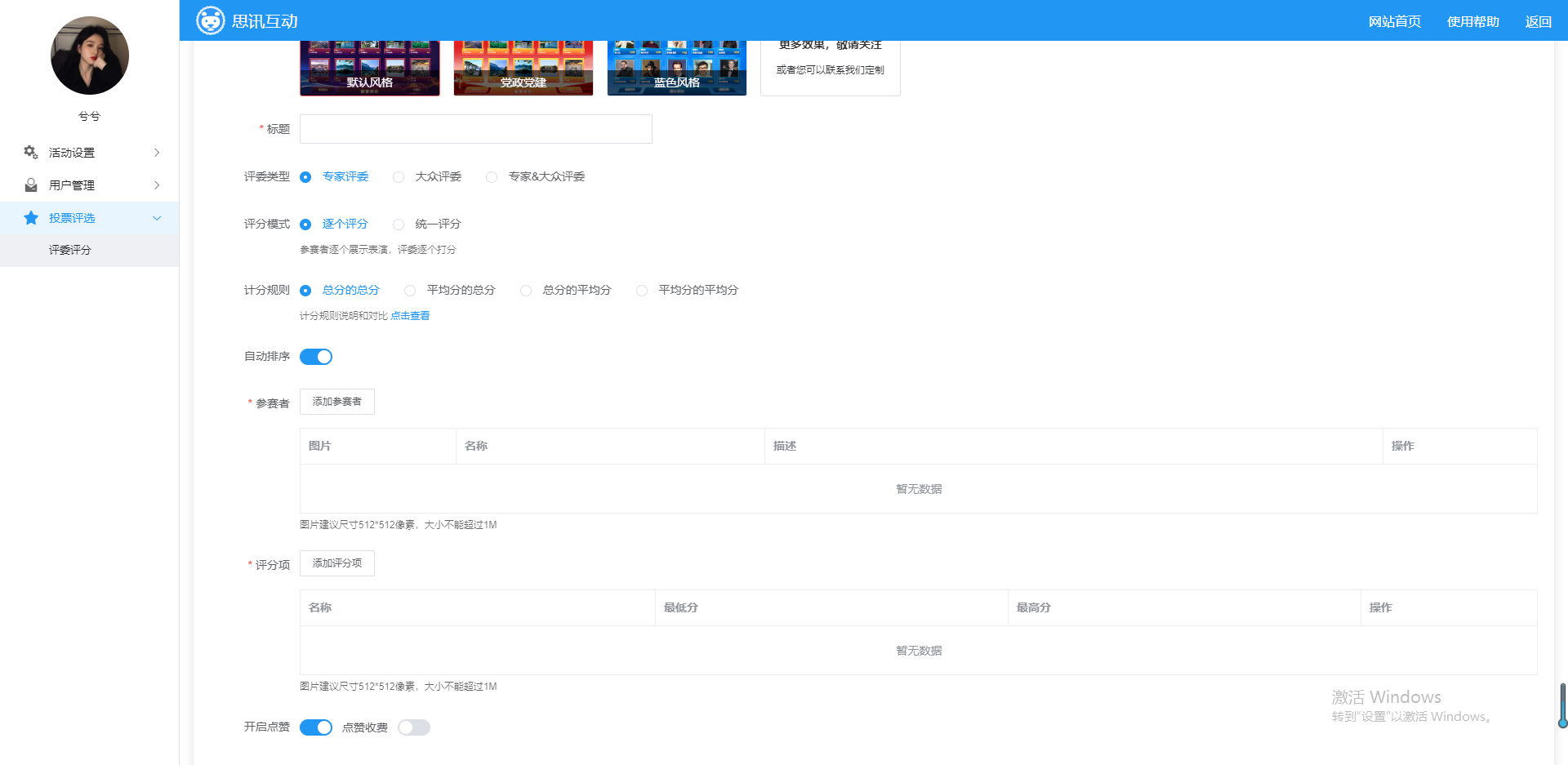
图3 评委评分后台设置界面
(1)选择风格,输入活动标题。
(2)选择评委类型:a.专家评委:只能专家扫码进行评分(专家评委需要进入评委入口扫码评分),现场用户无法进行评分;
b.大众评委:只能现场用户进行评分(大众评委可直接扫大屏幕二维码进行评分),专家无法进行评分;
c.专家₻大众评委:专家和大众评委都可以进行评分(专家评分进入评委入口扫码评分,大众评委可现场大屏幕扫码评分)
(3)评分模式:逐个评分:参赛者逐个展示表演,评委逐个打分;评分结束后会按分数显示排名;
统一评分:所有的参赛者在展示表演结束后评委统一打分;评分结束后可查看单项排名和总排名;
(4)计分规则:计分规则一共有四种:总分的总分、平均分的总分、总分的平均分、平均分的平均分,具体计分规则,可进入后台点击“查看按钮”。如图4、图5所示。按自己需求去选择即可。
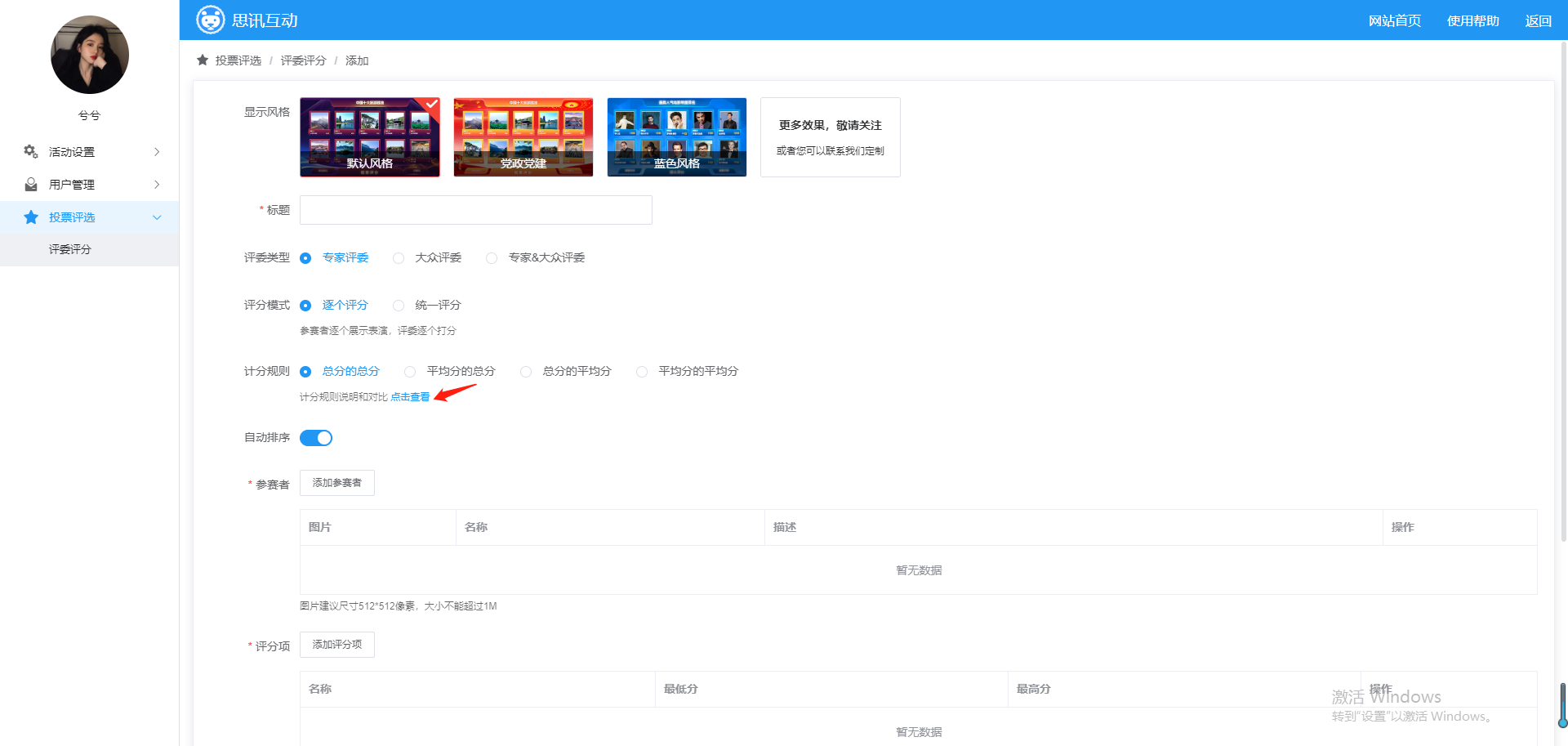
图4 点击查看计分规则
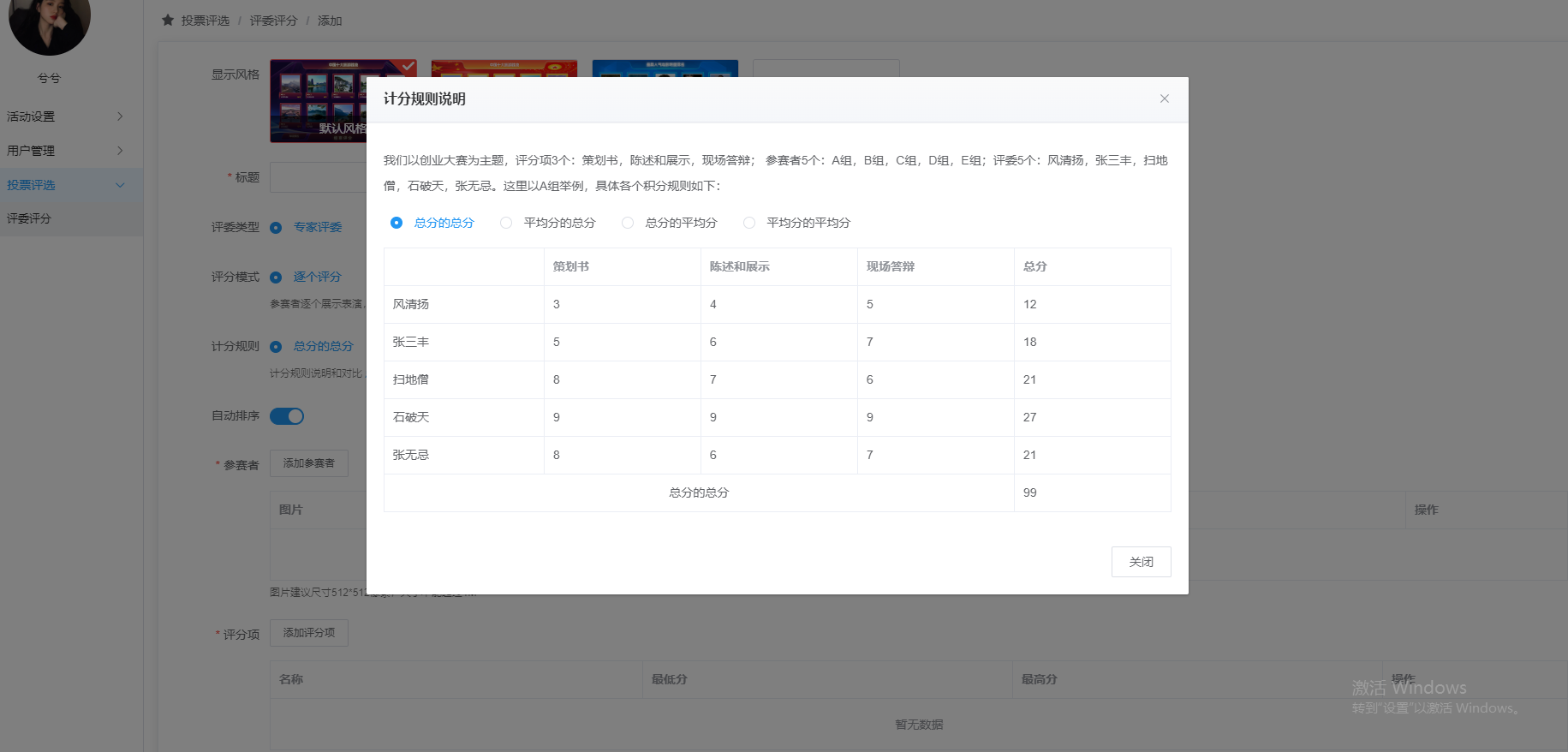
图5 计分规则页面
(5)a、添加参赛者图片、姓名和描述(如图6),照片可删除和更换;
b、添加评分项和设置最低最高分,最高分不得高于100分,分值最低最高分输入都是整数,评委手机端打分时可以输入小数点后两位;
c、可点击滑块开启点赞及收费点赞,收费点赞开启后可以设置最大点赞数及点赞金额。
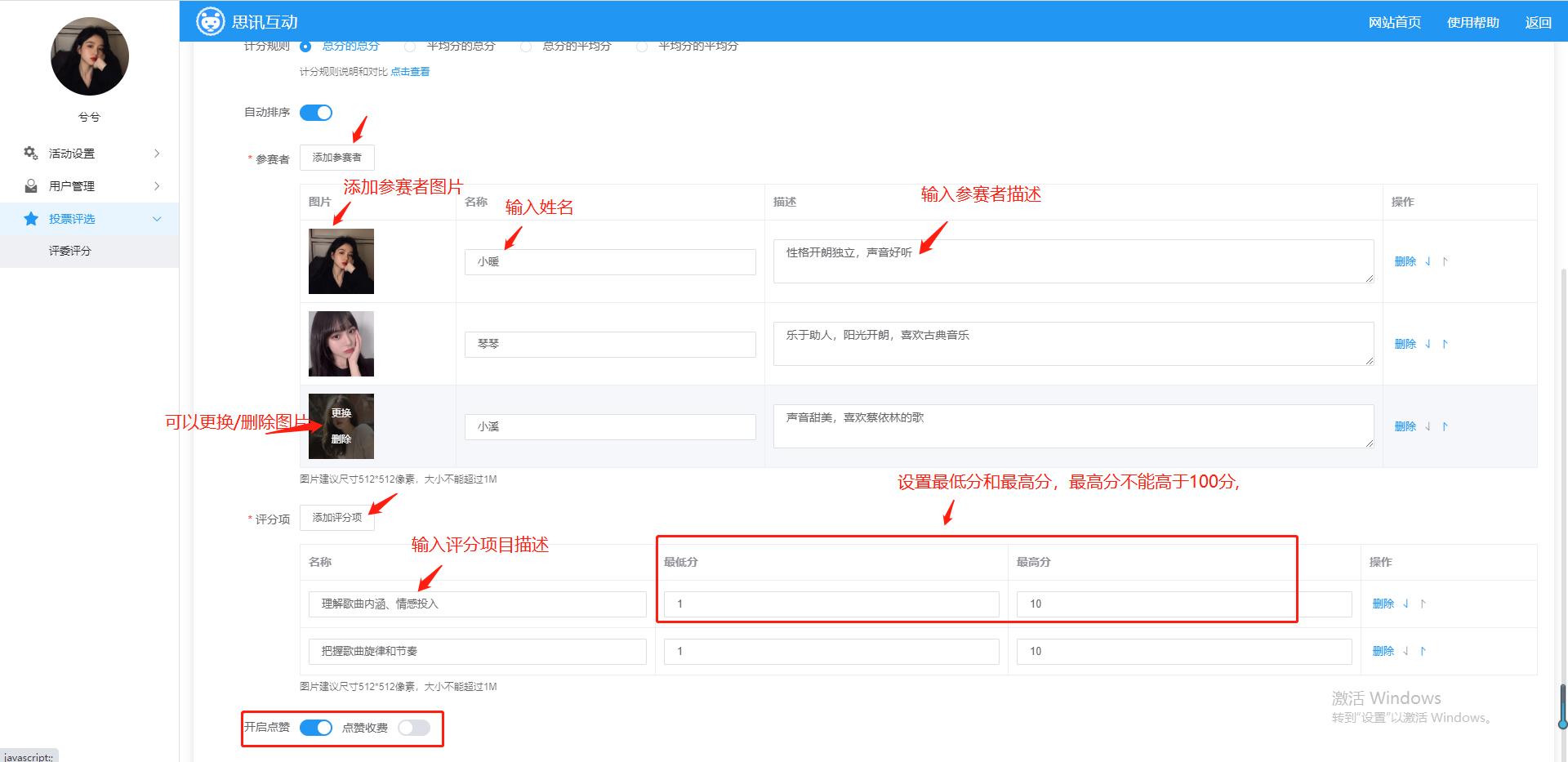
图6 参赛者、评分项、分值输入界面
(6)排列方式:a、默认模式:系统自动排序
b、自定义模式:可根据参赛者数量在统一评分模式下自定义排序(如图7)。如9个参赛者,显示行数3,展示列数3,那么在大屏幕展示就是上面显示3个参赛者,下面显示3个参赛者(如图8)。但是如果输入的行数列数和参赛者数量不对应,那么大屏幕端不会显示,比如实际是6个参赛者,自定义模式输入3行4列,这样数量不够,大屏幕不显示。
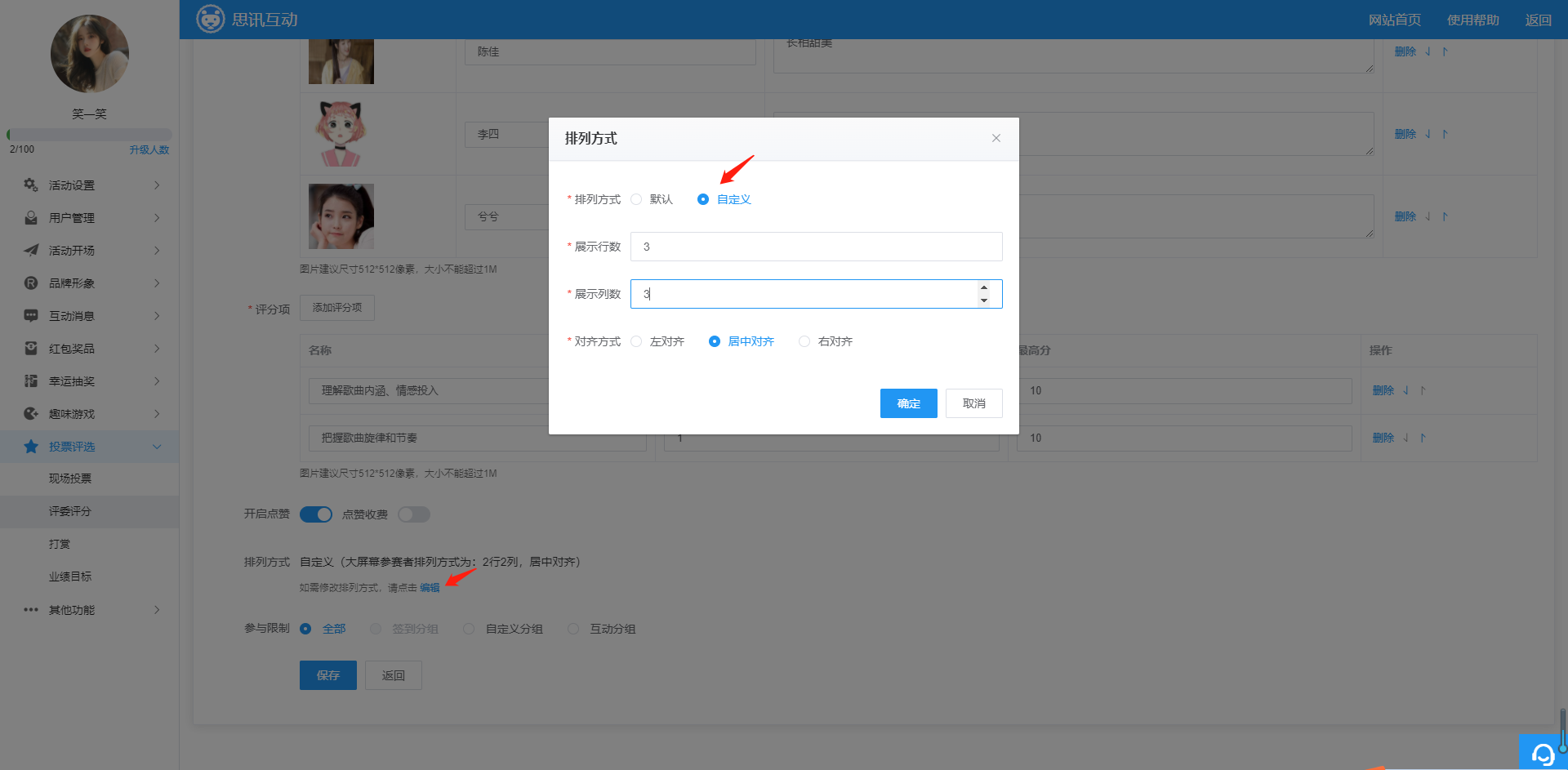
图7 自定义排序界面
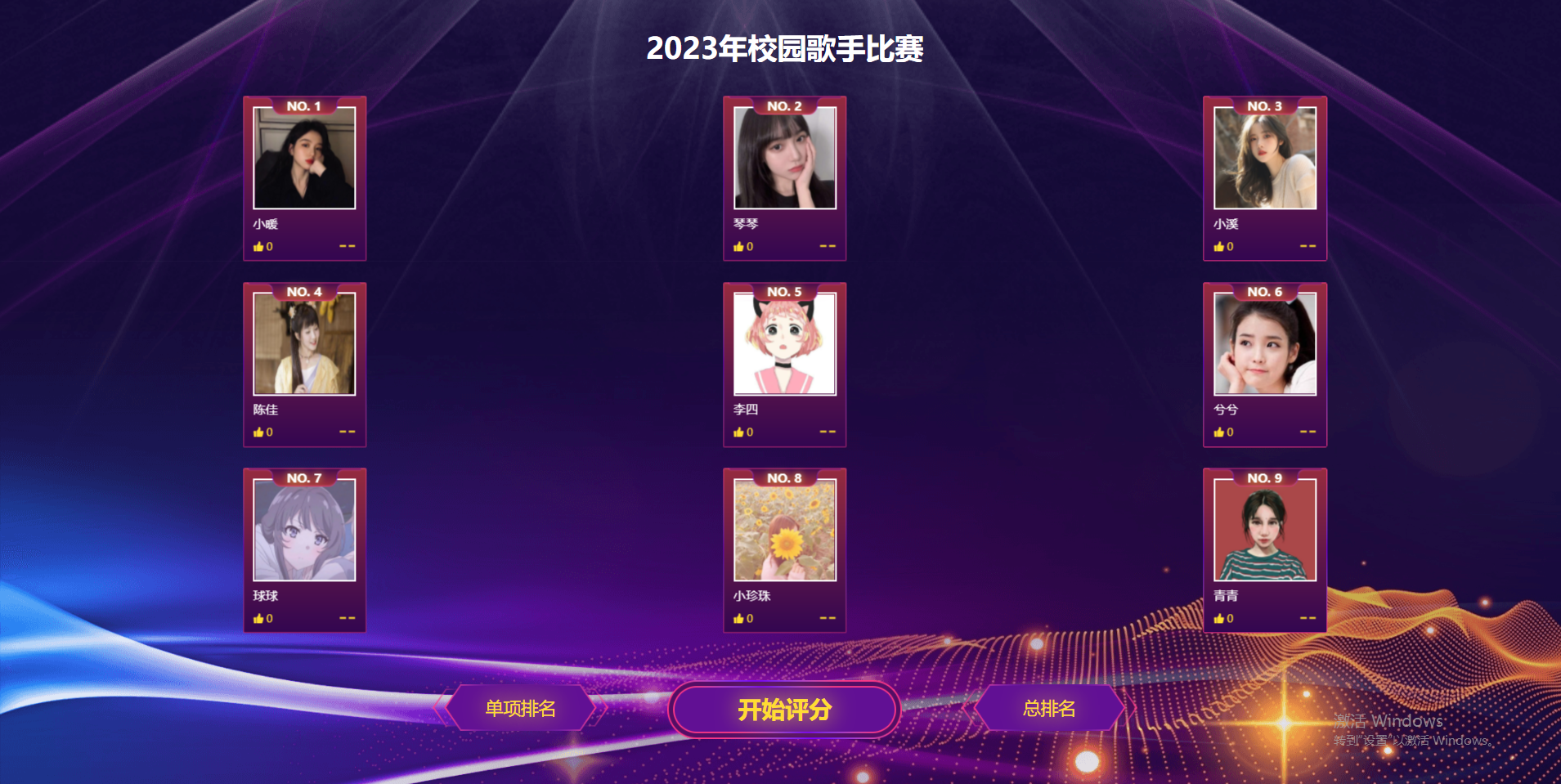
图8 自定义排序大屏幕显示界面
四、点击“保存”后跳回轮次列表页面,在这里可以重置轮次或对轮次进行编辑、排序、删除等操作,如图9;
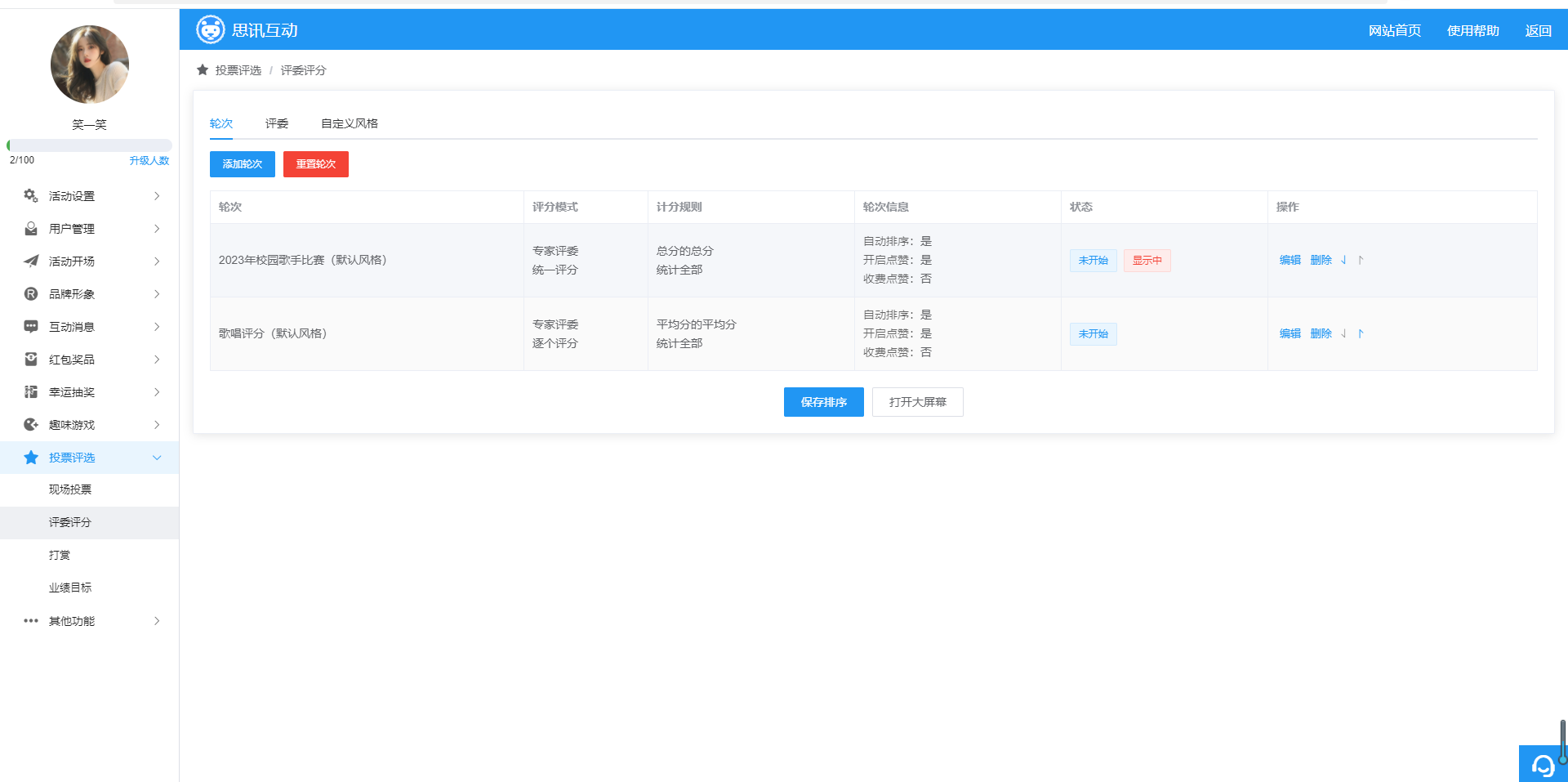
图9 轮次列表操作
五、添加专业评委:添加专业评委信息、专业评委评分入口。如图10
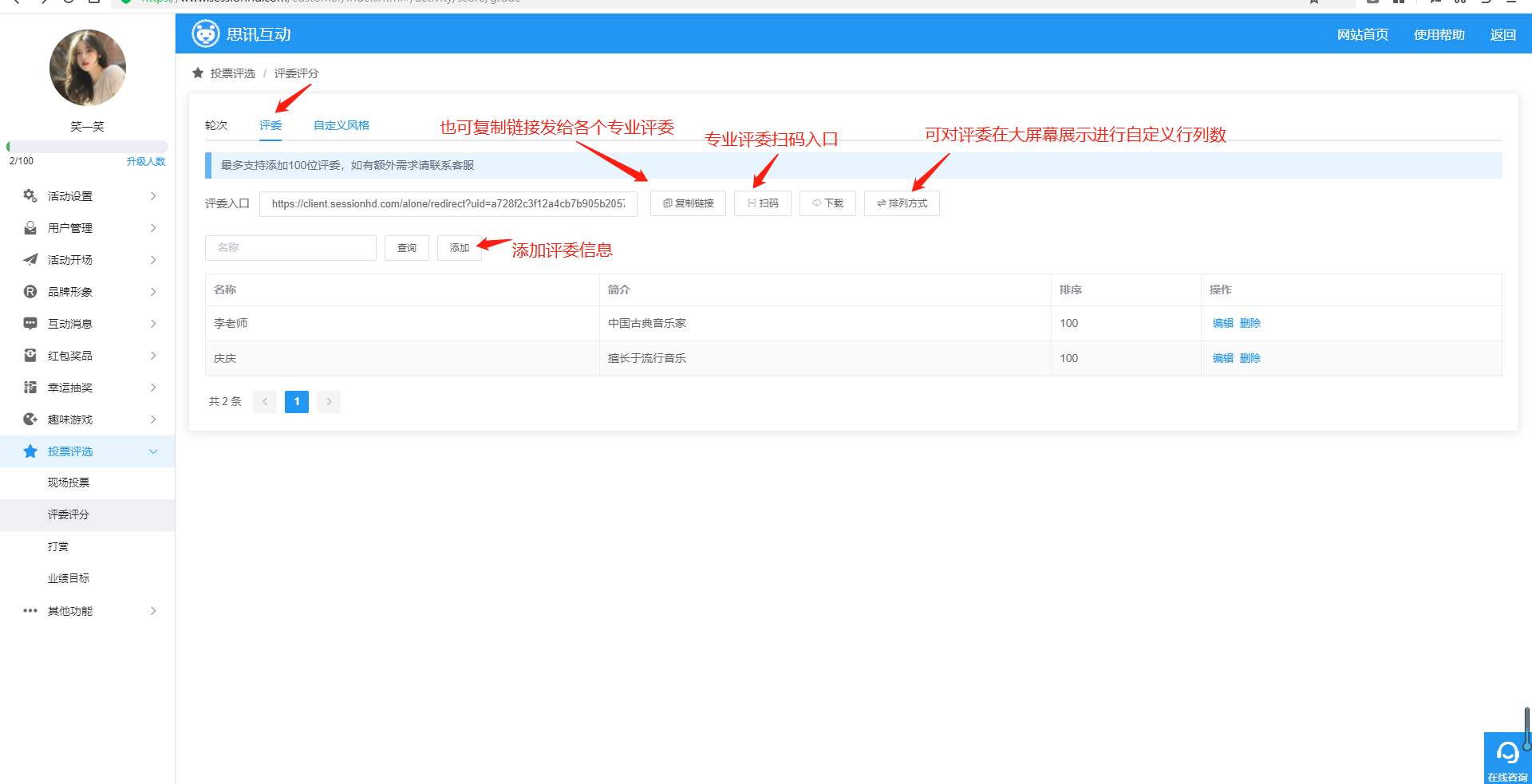
图10 评委添加界面
切换到“自定义风格”选项中,可选择背景音乐,更换大屏幕及手机端的背景等,如图11。
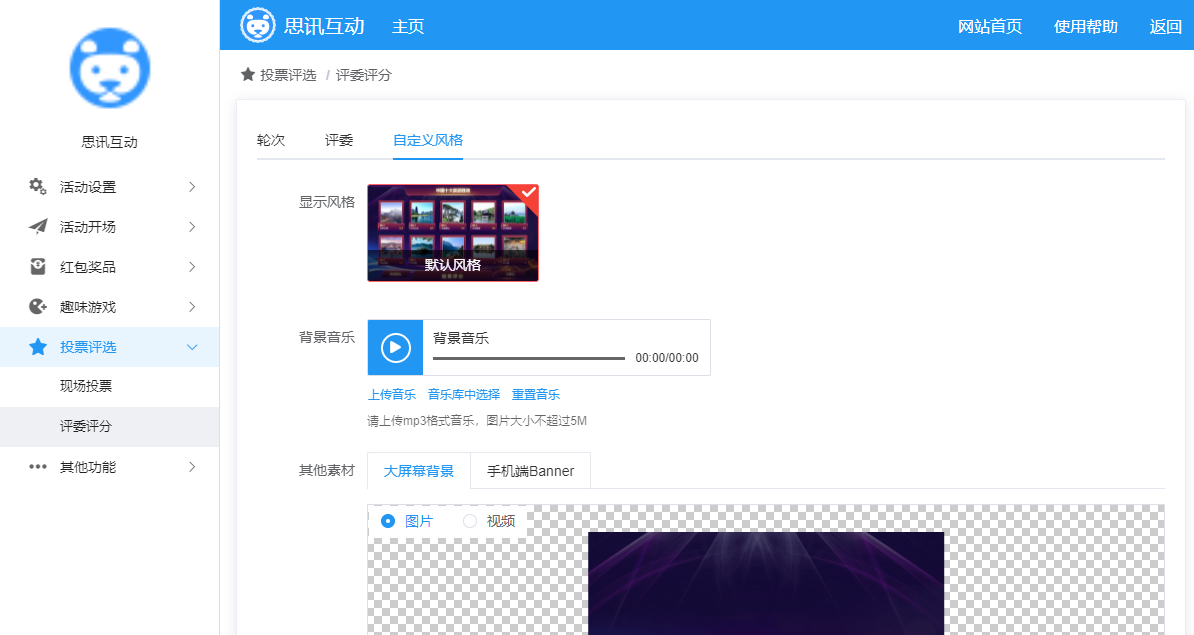
图11 设置背景及音乐等
2.评委评分后台设置
(1)在评委评分界面,点击“扫码”按钮,跳出评委入口二维码,评委依次扫码后进入手机端评委页面,如图12。
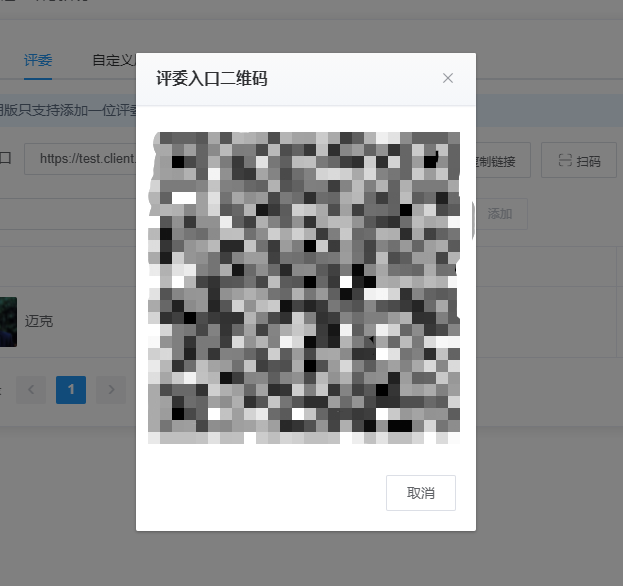
图12 评委扫码
(2)设定好一切后,打开大屏幕按钮可进入'专家评委评分"大屏幕界面,点击大屏幕开始评分即可开始投票。根据后台的评分模式的选择不同,大屏幕的展示效果有所不同,如图13是逐个评分的效果,而图14是统一个评分的效果。
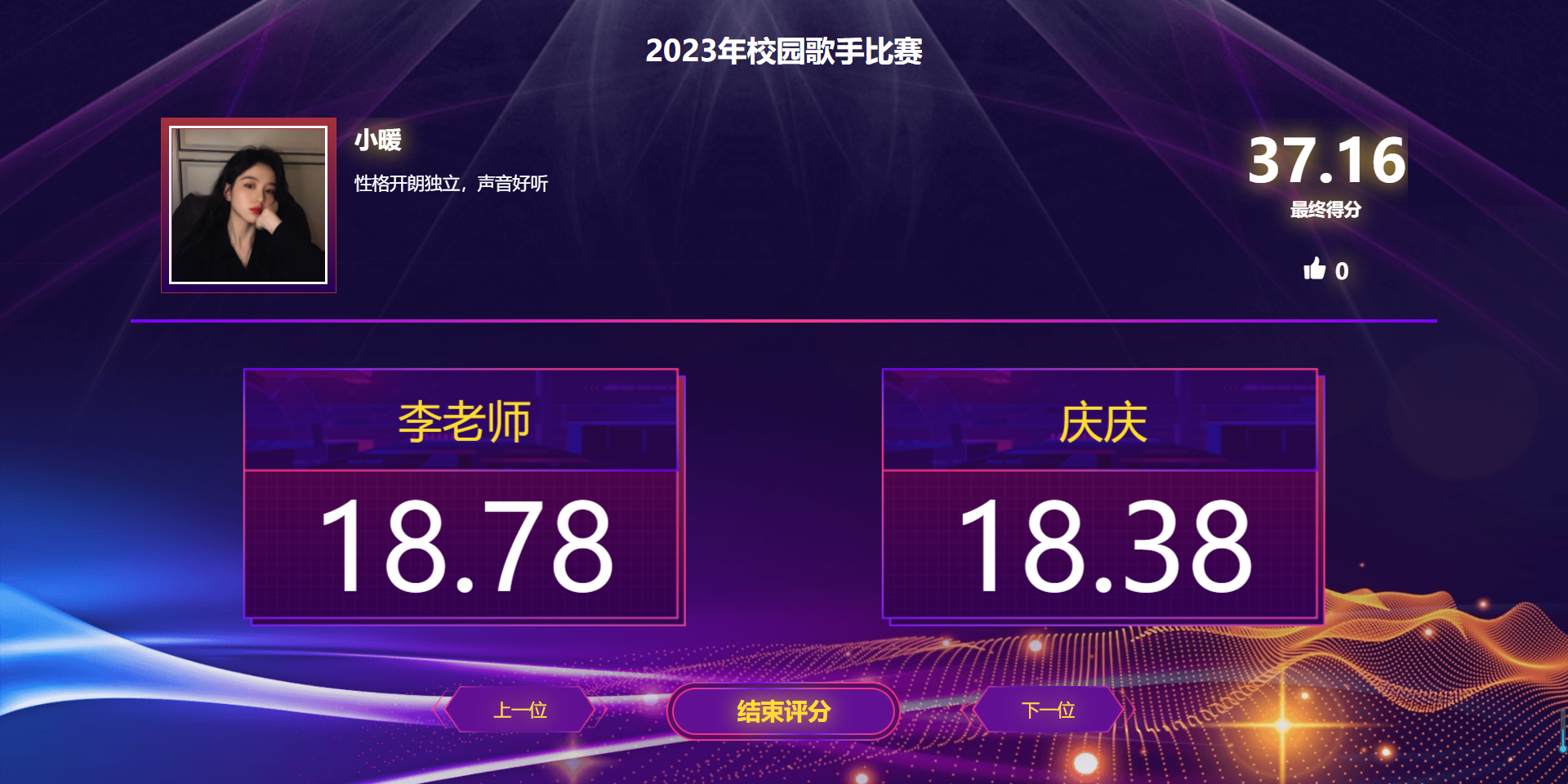
图13 逐个评分界面
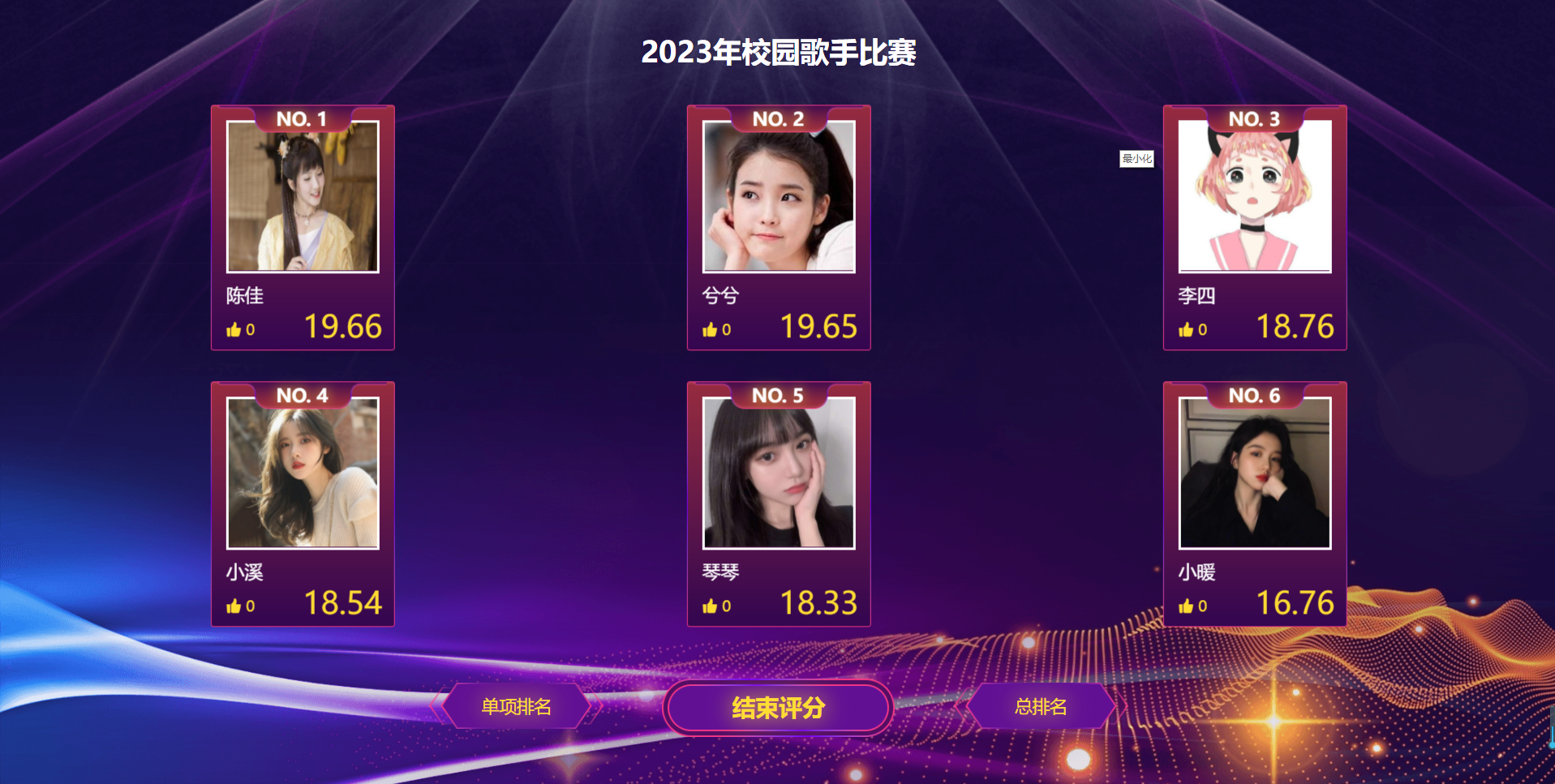
图14 统一评分界面
(3)评委扫码后,直接进入手机端参与页面,逐个评分手机端界面如图15;图16为统一评分,大屏幕端按空格键开始进行评分,手机端界面点击立即评分,再按空格结束评分。
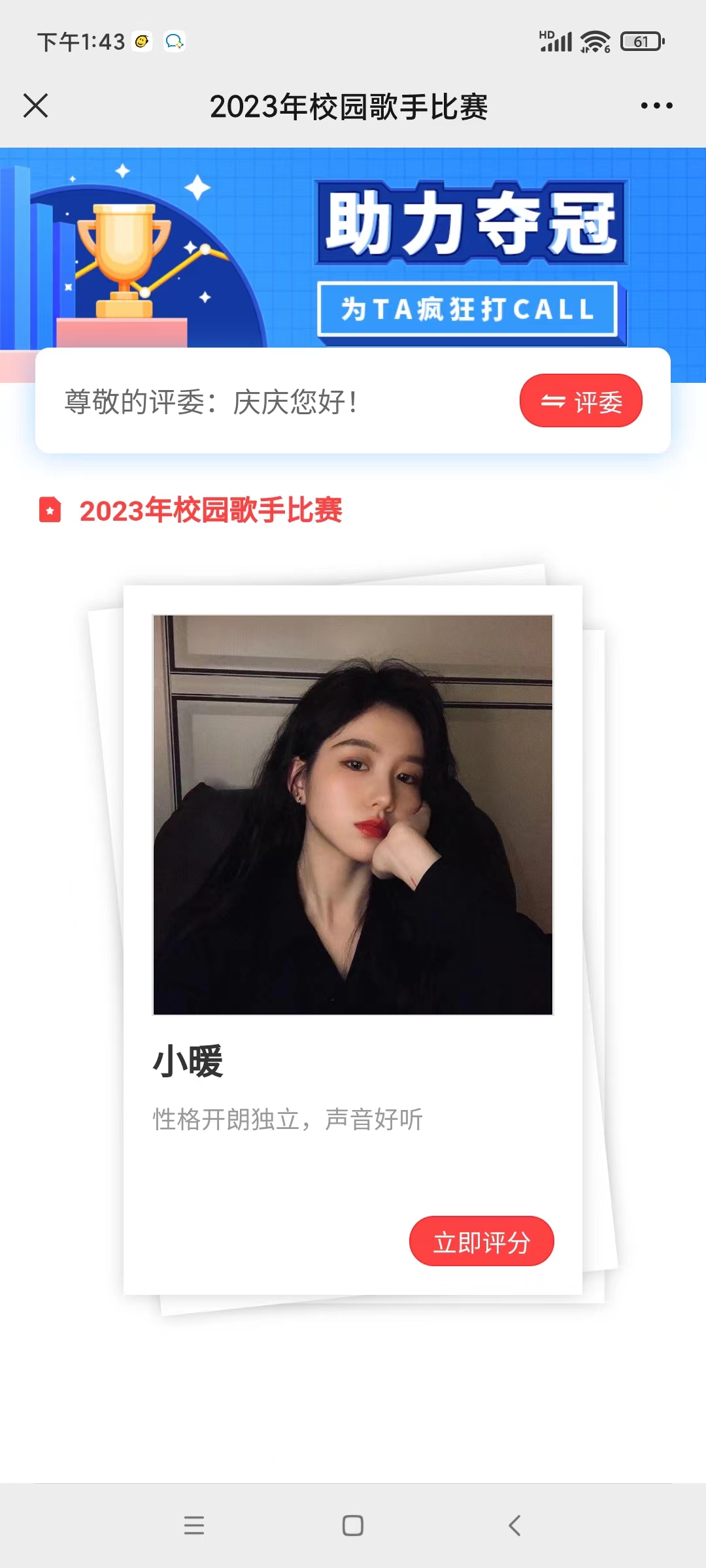

图15 逐个评分手机端界面
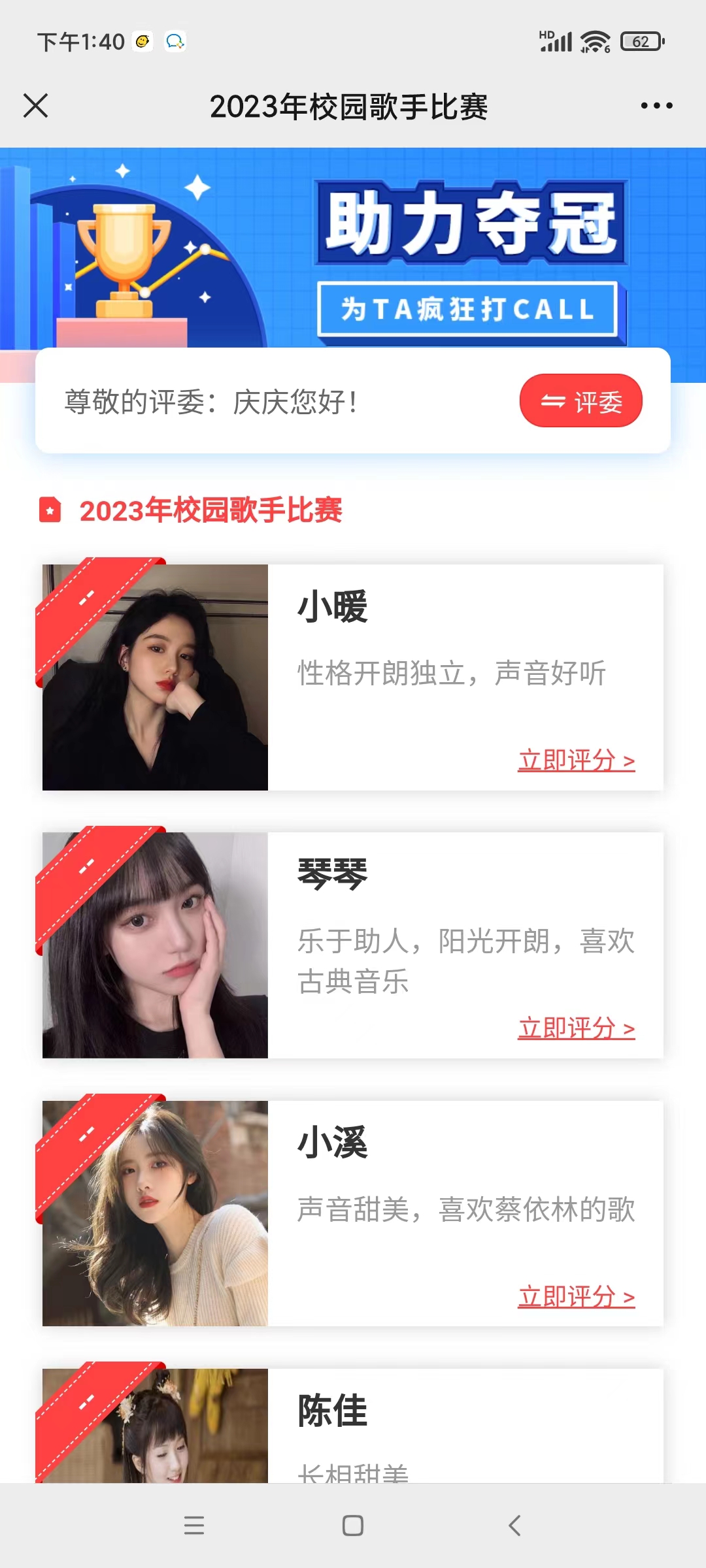
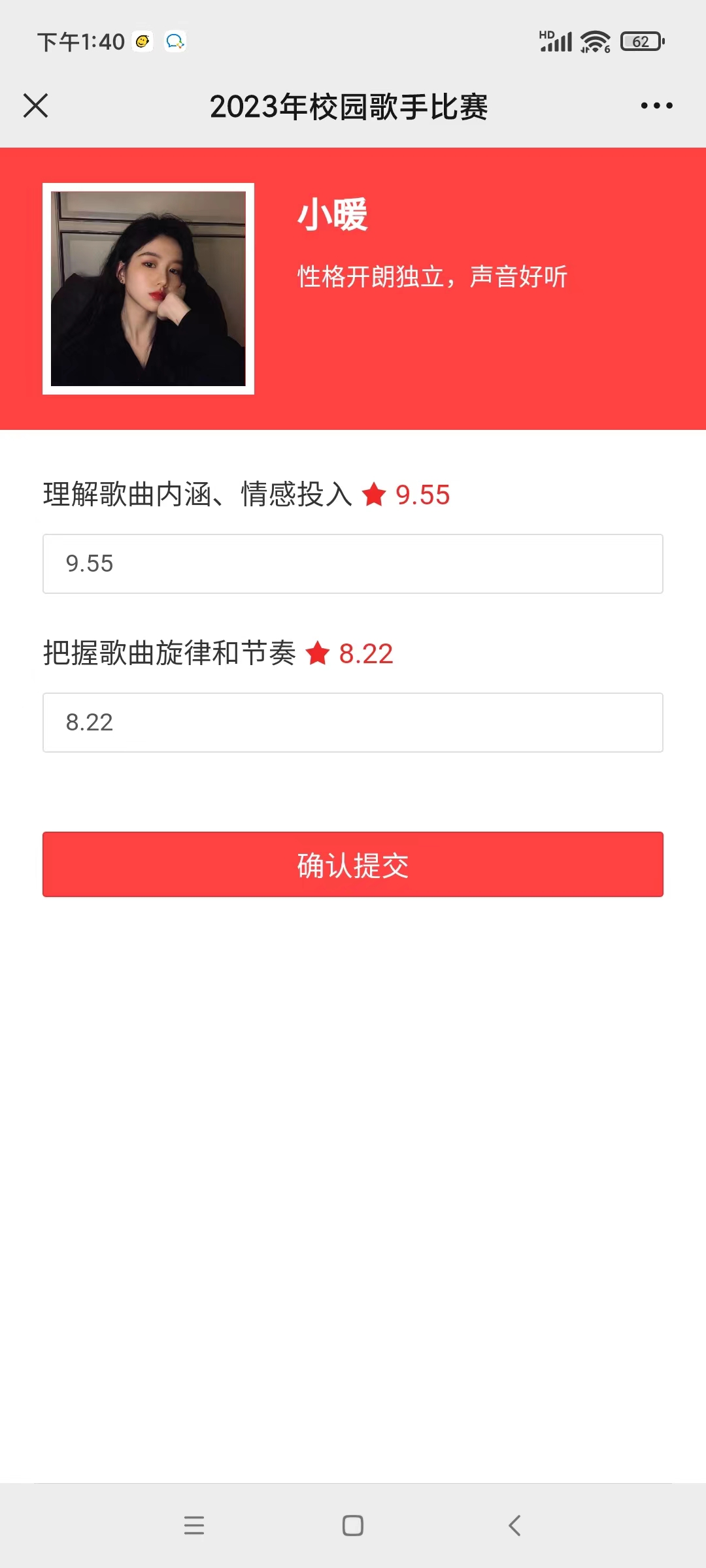
图16 统一评分手机端界面
(4)评分结束后后台可以查看评分结果如图17。
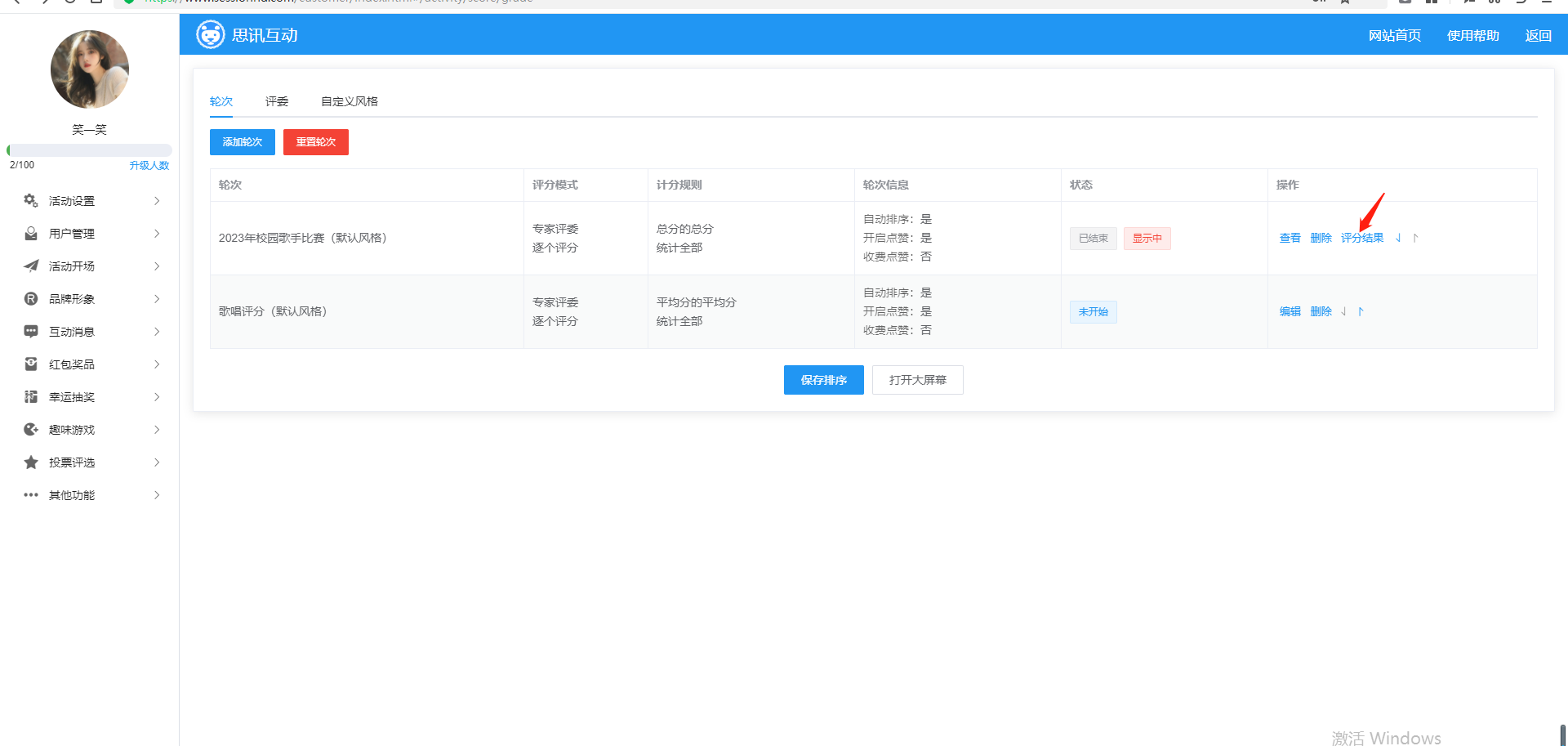
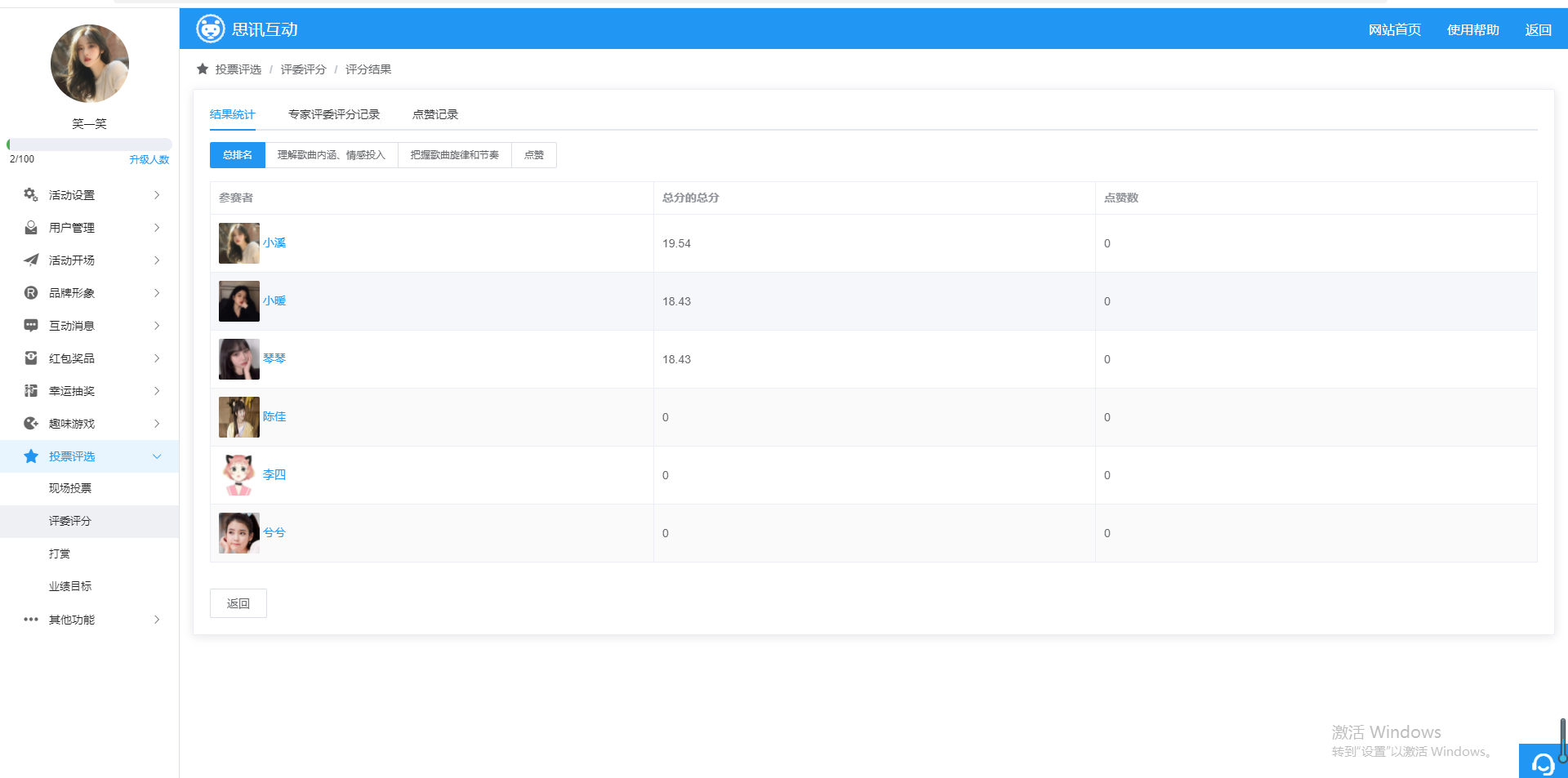
图17 查看评分结果页面























